
CADopia Pro 2019(CAD制图软件)
v19.1.1.2029 中文- 软件大小:252.0 MB
- 更新日期:2019-12-05 15:44
- 软件语言:简体中文
- 软件类别:3D/CAD软件
- 软件授权:免费版
- 软件官网:待审核
- 适用平台:WinXP, Win7, Win8, Win10, WinAll
- 软件厂商:

软件介绍 人气软件 下载地址
CADopia Pro 2019是一款功能强大的CAD设计软件,其能够有效的支持两种类型的接口,您可以在两个不同的用户界面之间切换。经典版本遵循传统模式,包括菜单栏,工具栏,调色板,图形区域,命令窗口和状态栏。基于功能区的GUI为理解程序强大的编辑功能提供了一种更简便的方法。多选项卡式环境允许您保持打开多个图形并在它们之间切换。您可以直接打开DWG,DXF,DWF,DWS,DWT或SHP文件。此外,您可以保存实体并将块转换为文件,创建包含当前图形和相关文件的包,将图形导出为DXF,SAT,BMP,SVG或其他文件格式,打印数据并保存当前项目到系统上的文件,以便将来导入以进行调整。另外,用户可以刷新和重建当前图形,放大或缩小文件,以及将图形窗口分为多个视图。如果要定义3D工程图,该实用程序可以使用几种工具来更好地可视化模型。您可以使用相机视图并设置视图方向来检查模型,并可以将光源放置在工程图中以生成逼真的演示文稿。该应用程序能够自动备份您的数据,以便在出现错误的情况下可以将其恢复,检查当前图形的完整性并修复错误,恢复损坏的图形文件以及丢弃未使用的引用。其还具有强大的编辑功能,可帮助您设置图纸格式,使用图纸工具创建新实体(例如线,弧和圆),管理实体(例如,复制,镜像,移动,旋转,缩放,拆分,焊接,爆炸),以及创建并插入用于将实体绑定在一起的块。此外,您还可以使用填充图案,纯色或渐变色,显示实体尺寸或实体之间的关系以及嵌入文本,表格和语音注释来填充区域。总而言之,CADopia 附带了大量实用程序,可帮助您设计2D和3D图纸,适用于建筑师,工程师,学生或对创建/编辑/分析专业图感兴趣的任何人。
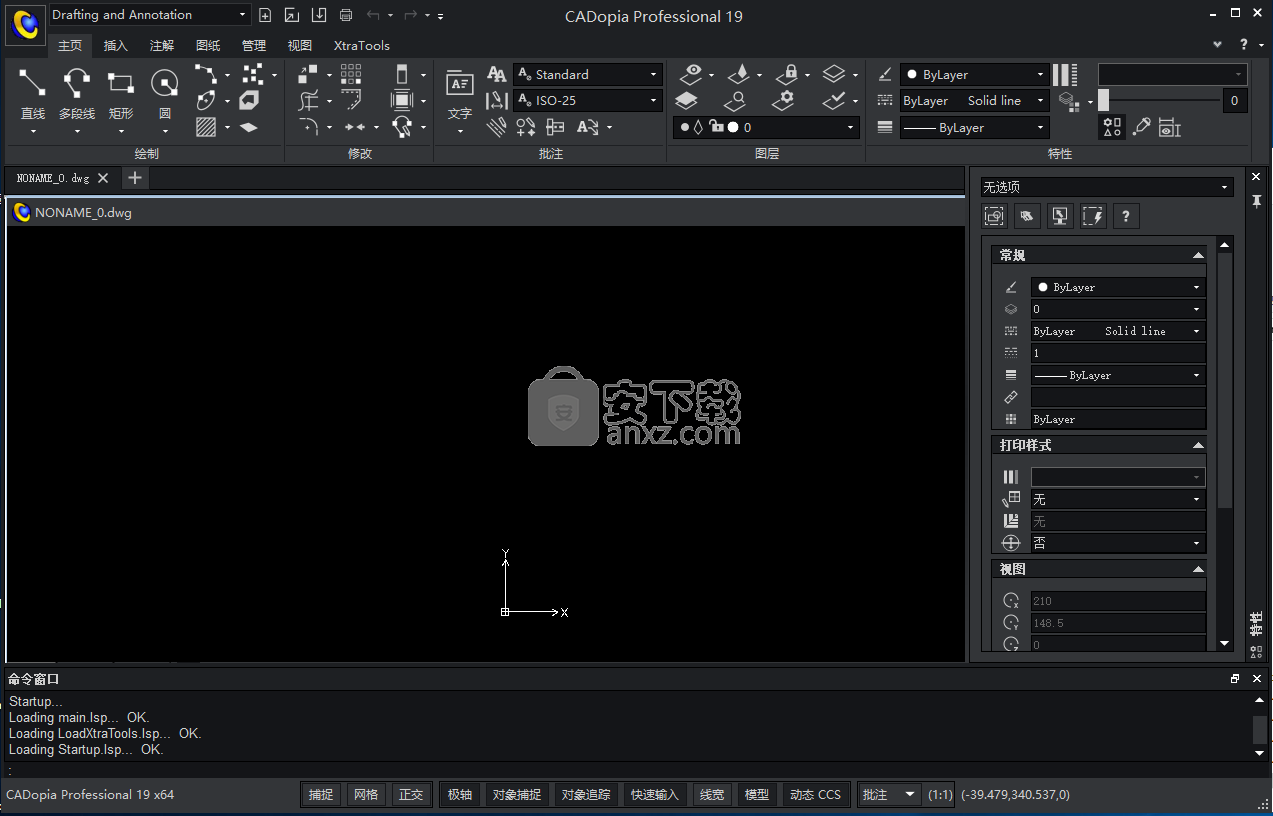
软件功能
全面的绘图,设计和详图工具套件。
ACIS实体建模。
从图形中导出Adobe Acrobat(PDF)文件。
多种布局。
导入/导出DWF文件以在Internet上查看工程图。
Microsoft VSTA(Visual Studio应用程序工具)支持。
栅格图像的插入和编辑。
AutoLisp。
剪辑支持参考,图像和视口。
复杂线型。
边界和关联的影线。
尺寸标注和注释。
属性,文本,多行文本。
印刷和绘图。
TrueType字体。
真彩色支持。
3D表面显示命令。
实时平移和缩放。
打印样式表。
保存和还原工程图环境变量。
以.SHP格式导入形状文件。
模板文件。
支持标准的CAD命令。
支持标准菜单(.MNU)文件。
3D表面命令。
组命令。
极地跟踪。
参考文件支持。
数字用户指南以Adobe Acrobat PDF格式提供。
集成的灵活许可证管理工具,包括对浮动网络许可证的可选支持。
软件特色
井井有条,可自定义的界面
完善的界面负责将应用程序的功能供您使用。一些预设布局以一种使3D建模和绘图更容易的方式排列元素。另一方面,可以手动布置面板以创建自定义工作区,仅适合您所需的工具。
该应用程序应有其标题,除非您熟悉CAD程序,否则可能会有点难以习惯。这仅仅是因为一切都在眼前,让您感到不知所措,但是逐步进行会使您意识到它并不像看起来那样难。
强大的绘图工具集
您可以利用专门用于2D和3D设计的直观绘图工具。可以放置多个几何形状,每个几何形状都配有锚点,以便以后进行调整。精度起着重要作用,固定轴使您可以绘制直线。
通过添加网格,块,云,使用多个区域填充工具填充图案或边界区域的选项,进一步增强了制图表达。侧面板具有一组属性,通过这些属性可以确定画笔的常规操作和规格以及其他一些杂项选项。
测量面积并确定角度
在专业环境中使用该应用程序一定不会让人失望。如果需要指定任何内容,则可以测量项目元素或添加注释。在尺寸菜单条目中,可以使用智能,对齐,线性,直径,半径,弧长或角度等选项来确定距离,面积和角度。
创建组并使用多层
多种格式工具可用于放置在工作空间中的任何对象线或点。文本可从字符样式,格式和颜色设置中受益,可以更改样式或安排表格的线条以使其更适合您的设计。还可以使用更多的层,这对于执行细致的任务非常有用,可防止您弄乱其他对象。
可以创建组以更好地在其他项目中四处移动,保存甚至使用它们。使用2D和3D的多种视图可以轻松完成导航。此外,工程图可以缩放,镜像,以自定义样式放置,以及3D对象的一些高级格式选项,例如拆分,焊接,圆角或扩展。
导入CAD项目并保存为各种文件格式
该应用程序与标准CAD文件格式兼容,这进一步增加了实用性。这不仅适用于导入,还可以使用导出选项。这样,可以将项目创建为PDF文档,保存图像文件,甚至可以将包含工程图及其相应元素的单个程序包导入其他项目或应用程序中。
考虑到所有因素,我们可以说CADopia Professional是排名最高的CAD应用程序之一。配备了使艺术作品和专业设计成为可能的工具,您可以放心,输出与您最初想象的非常相似。全部功能包裹在一个可自定义的组织良好的界面中,总体体验舒适,实用,绝对值得一试。
安装方法
1、下载并解压软件,双击安装程序进入如下的许可协议界面,勾选【我接受许可协议中的条款】,然后点击【下一步】。
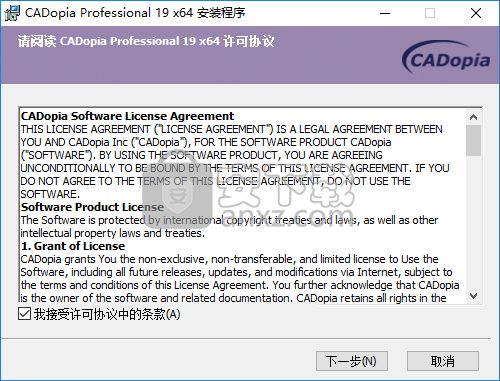
2、选择目标文件夹与附加任务,默认目标目录为C:\Program Files\CADopia\CADopia Professional 19\。
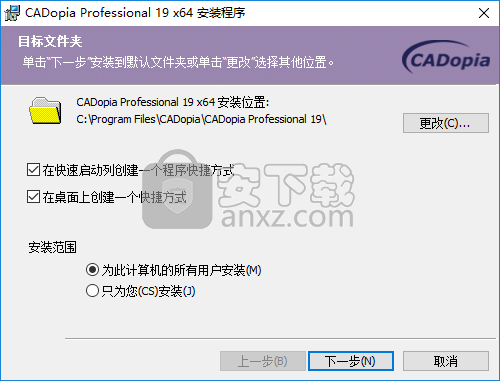
3、进入下一步后即可开始进行安装,用户等待安装完成。
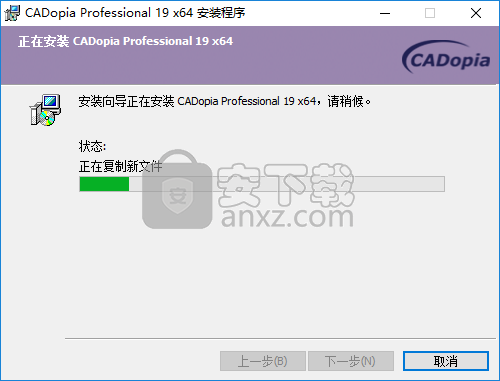
4、弹出CADopia Professional 19安装成功的提示,点击【完成】结束安装。

5、将补丁文件“CADopiaProfessional19.exe”复制到软件的安装目录,默认路径为C:\Program Files\CADopia\CADopia Professional 19\。
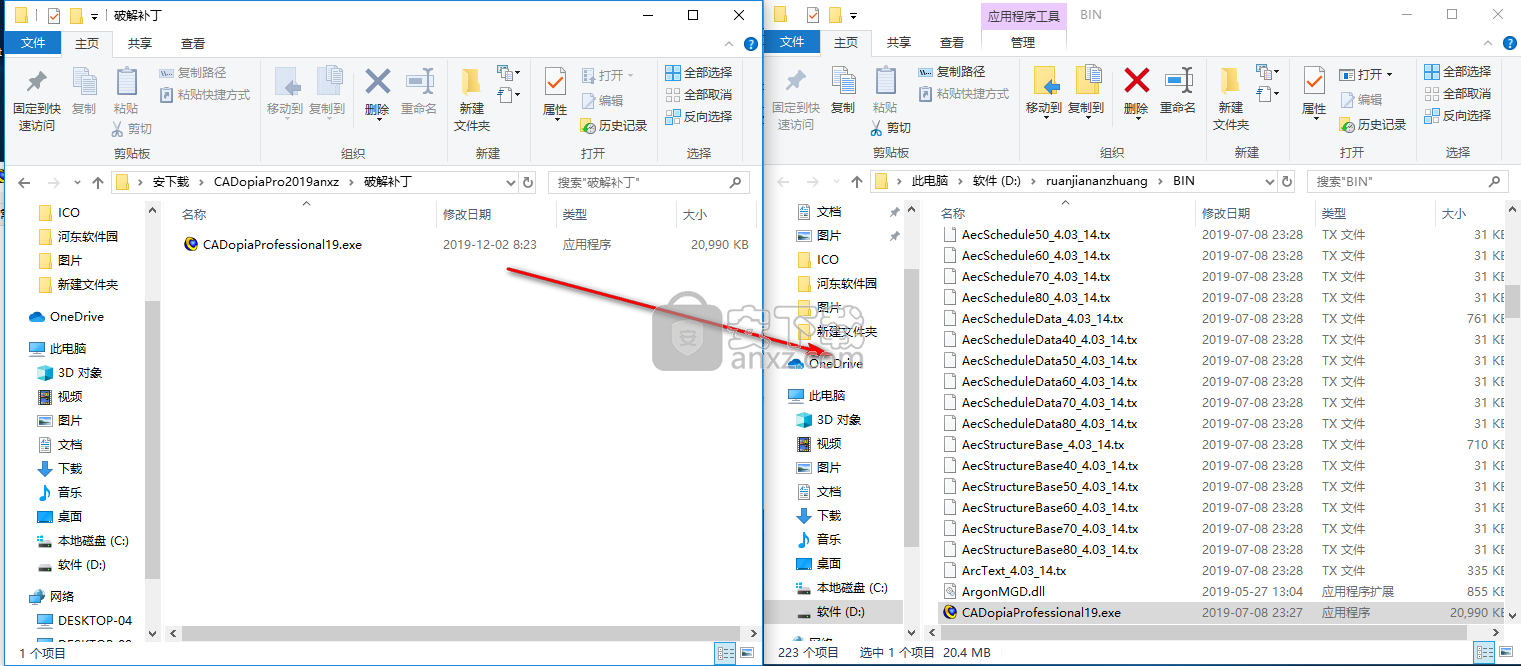
6、弹出如下的目标包含同名文件的提示,选择【替换目标中的文件】。
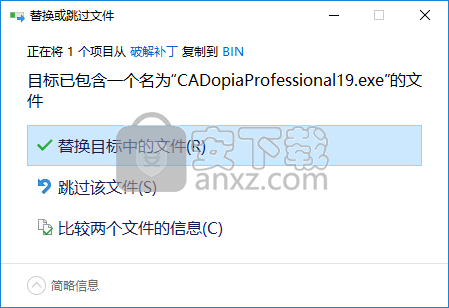
7、运行CADopia Professional 19即可开始进行使用。
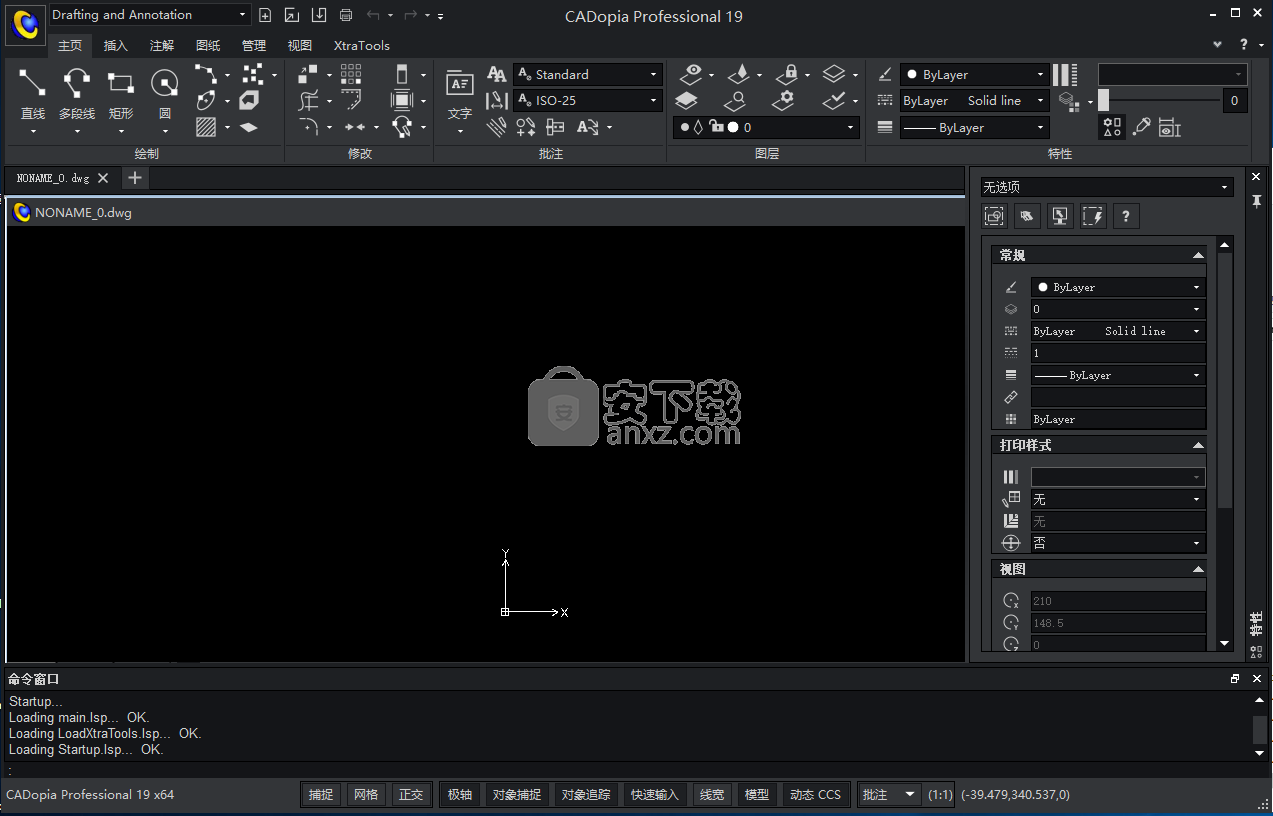
新版功能
先进的PDF到DWG的转换:
高级功能使您可以从PDF图纸中获取更多信息。CADopia 现在为您提供了在将PDF图形转换为.DWG格式的矢量图形时恢复图层信息和名称的选项。它还允许您维护转换后的实体的LineStyle和LineWeight。
沿任何路径排列:
沿指定路径创建实体数组。沿另一个实体定义的路径创建所选实体的多个副本。以前的功能仅将此路径限制为直线,圆弧或圆,现在已扩展为包括直线,圆弧,圆,椭圆,多面线或样条线。创建的实体可以垂直于路径,也可以指定角度绘制。
多功能手柄:
现在,流行的夹点编辑功能为您提供了更多编辑选项。将鼠标悬停在实体夹点上,您将看到新的快捷菜单,其中提供了上下文相关的编辑功能。现在,您可以在折线或样条曲线中插入一个顶点,将圆弧转换为折线,更改圆弧的半径等等。
中心线:
在线对,同心圆弧和多段线段之间插入中心线。CADopia 现在支持此流行功能。CENTERLINE命令使您能够自动以选定对象对的等距画一条线。CENTER线型默认情况下分配给创建的中心线。此命令也适用于您需要为其创建中心线的一组圆和多段线。
阴影和渐变中的修剪和PowerTrim:
现在,PowerTrim功能的强大功能可用于图案填充和渐变。POWERTRIM是一种生产力功能,最早在CADopia 16中引入,可快速轻松地修剪或扩展实体。现在,相同的功能已得到扩展,可以编辑图案填充和渐变。当然,编辑的阴影线和渐变将保持关联性。
折线编辑方面的改进:
现在已经解决了折线编辑的一些过去限制。现在,您可以添加其他顶点,将线段从直线转换为弧线,反之亦然。
命令EDITPOLYLINE中的新选项可确保在编辑折线时提高生产率。您可以将弧段转换为直线,反之亦然,也可以将顶点添加到段的中点并更改其位置。其他新选项包括锥度和反向。
坐标输入中的相对角度:
使用流行的“ @”前缀输入相对于最后一个线段或点的角度或坐标。此功能简化了绘制草图时的坐标输入过程。
分割尺寸线:
通过在尺寸线和尺寸界线重叠时分割尺寸线来创建更清晰的工程图。当尺寸线或尺寸界线相互重叠时,提高图形的可读性。您可以通过指定距离来分割尺寸线,而不会破坏关联性。您也可以设置重复使用的默认值。
高级块属性编辑:
更多用于块属性和属性的高级编辑选项。现在,您可以为存储在块中的属性编辑属性,例如图层,线条样式,颜色,文本样式。
动态打印预览:
重新设计了“打印设置”对话框,以提高生产率。您可以在打印之前动态预览图形,以查看其确切打印方式。更改设置时,预览将更新,向您显示打印设置中最新更改的结果。
更多XtraTools命令:
更多强大的功能可帮助您解决繁琐的任务。在CADopia 16中首次引入的XtraTools在CADopia 19中得到了进一步的增强,其中增加了一组新的强大实用程序。实用程序的范围从管理布局视口,导入/导出尺寸样式,创建文本标签到缩放块,按颜色定义绘制顺序等等。
SetByLayer:
将选定实体的属性替代更改为ByLayer。新的SETBYLAYER命令可帮助您强制选定的实体继承图层属性,并且可以决定将哪些属性(例如颜色,线型或线宽)按图层应用于这些实体。
变更空间:
将实体从模型空间移动到布局,反之亦然。新的CHANGESPACE命令使您可以在模型空间和图纸空间之间移动内容。除了移动实体外,此命令还需要将实体插入到相同的位置并以正确的比例保持布局中视口的比例。
快速输入:
动态信息和输入选项。
快速输入在光标旁边显示有关长度,角度,提示和选项的动态信息,并允许您输入坐标,角度和距离。帮助您更快地创建图形。
注释缩放:
智能缩放布局图纸和打印输出上的注释。
注释性缩放可将尺寸,文本,阴影和块的尺寸和比例调整为每个视口的比例。注释的显示大小与布局表中的视口比例一致。
图像和块作为填充图案:
现在,您可以使用图像或块状阴影线创建图形。
使用图像或块的图案创建剖面线。提供了高级选项,例如图案的缩放,间距和旋转。
弯曲文字:
沿弧或弧内绘制文本。
沿着弧线绘制弯曲的文本实体。支持的选项包括文本格式设置,偏移距离以及弧的凸面或凹面之间的选择。
绘图标签:
使用标签可轻松在打开的图纸之间切换。
现在,“绘图选项卡”显示在绘图窗口区域的顶部。将光标移到选项卡上时,您将看到图形及其不同布局的预览,因此可以快速切换到所需的视图。
DGN导入:
将DGN文件转换为可编辑的DWG实体。
ImportDGN命令将从DGN文件(V7或V8)中插入内容作为图形中的块。DGN导入使您可以与使用Bentley Microstation的其他CAD用户进行协作。
平视显示工具栏:
上下文相关的工具栏提供了快速编辑选项。
选择实体时,新的上下文工具栏将显示在光标旁边。快捷方式包括缩放到所选内容,更改LineStyle或LineWidth,更改实体层,并允许您从所选内容中创建尺寸或块。
LayerState管理器:
创建和管理层的配置。
新的LayerState Manager允许您创建和命名不同的Layer状态,以便您在各层之间轻松切换。例如,您可以隐藏一些图层并更改其颜色,以根据受众显示同一项目的不同方面。
新的选择方法:
快速隔离或隐藏工程图中的实体。
SelectMatching允许您查找相似的实体。使用IsolateEntities和HideEntities可以显示或隐藏图形的一部分。IsolateLayers有一个新选项可以锁定和淡化其余图层。现在,您可以使用新的选择方法搜索和选择共享相似属性的实体。
新的块实用工具:
新的XtraTools命令可更快地管理块。
ReplaceBlock和ReplaceBlockByReference帮助您将现有块替换为其他块。您可以使用GetBlockInfo生成报告,列出每个块的出现次数。您也可以导入或重新定义块属性
更多XtraToolsTM命令:
新的实用程序包可帮助简化繁琐的任务。
CADopia 引入了一组新的实用程序,以提高您的生产率。其中一些功能包括断裂线,转换单行文本成多一个,通过指定的实体,PatternHatch,curvedText,块管理器和一个Lisp浏览器让LineStyles。
人气软件
-

理正勘察CAD 8.5pb2 153.65 MB
/简体中文 -

浩辰CAD 2020(GstarCAD2020) 32/64位 227.88 MB
/简体中文 -

CAXA CAD 2020 885.0 MB
/简体中文 -

天正建筑完整图库 103 MB
/简体中文 -

Bentley Acute3D Viewer 32.0 MB
/英文 -

草图大师2020中文 215.88 MB
/简体中文 -

vray for 3dmax 2018(vray渲染器 3.6) 318.19 MB
/简体中文 -

cnckad 32位/64位 2181 MB
/简体中文 -

Mastercam X9中文 1485 MB
/简体中文 -

BodyPaint 3D R18中文 6861 MB
/简体中文


 lumion11.0中文(建筑渲染软件) 11.0
lumion11.0中文(建筑渲染软件) 11.0  广联达CAD快速看图 6.0.0.93
广联达CAD快速看图 6.0.0.93  Blockbench(3D模型设计) v4.7.4
Blockbench(3D模型设计) v4.7.4  DATAKIT crossmanager 2018.2中文 32位/64位 附破解教程
DATAKIT crossmanager 2018.2中文 32位/64位 附破解教程  DesignCAD 3D Max(3D建模和2D制图软件) v24.0 免费版
DesignCAD 3D Max(3D建模和2D制图软件) v24.0 免费版  simlab composer 7 v7.1.0 附安装程序
simlab composer 7 v7.1.0 附安装程序  houdini13 v13.0.198.21 64 位最新版
houdini13 v13.0.198.21 64 位最新版 















